
Non essere all'oscuro di chi sta visitando quali siti web sulla tua LAN. Usa il nostro approccio a due poli per bloccare chi sta navigando cosa sulla tua rete domestica.
Sia che tu voglia tenere d'occhio ciò che fanno i tuoi figli, monitorare le attività delle persone che si connettono al tuo hotspot Wi-Fi, o sei solo un po 'più curioso della persona media, la seguente guida ti aiuterà a monitorare sia richieste URL globali provenienti dalla rete e richieste provenienti da singoli utenti sulla rete. È un approccio a due punte, quindi puoi facilmente fare l'uno senza l'altro (monitoraggio individuale senza monitoraggio globale o viceversa).
Cosa ti serve per abilitare la registrazione degli URL
Poiché questa tecnica è a due punte, divideremo la sezione Cosa ti serve in due parti. Innanzitutto, se sei interessato solo alla registrazione globale, tenendo traccia di ogni URL visitato dalla tua connessione Internet ma senza la granularità di vedere quale computer specifico sta effettuando la richiesta, avrai bisogno delle seguenti cose:
- Un router che ti consente di impostare server DNS personalizzati (la maggior parte dei router lo fa)
- Un account OpenDNS gratuito
Se desideri ottenere una visione più granulare delle richieste URL sulla tua rete e non ti dispiace fare un piccolo sforzo in più, avrai bisogno
- Un router che consente la registrazione (di nuovo, la maggior parte dei router lo fa)
- Una copia gratuita di WallWatcher
Il primo metodo è il più semplice e richiede solo pochi minuti di configurazione. Lo svantaggio è che il metodo router + OpenDNS ti consente solo di vedere che le richieste vengono effettuate dalla tua rete e non chi le sta facendo. Così saprai che ci sono state più visite al sito ABC e XYZ, ma tutto ciò che saprai è che provenivano dalla tua rete. Un piccolo svantaggio è che non è in tempo reale, quindi dovrai attendere circa un giorno affinché i log vengano aggiornati per la revisione.
Il secondo metodo prevedeva l'abilitazione del registro di sistema sul router e quindi il prelievo di quel registro, l'inserimento in un programma per l'analisi (in particolare per risolvere tutti quegli indirizzi IP in URL leggibili dall'uomo), e quindi la lettura dell'elenco. Con questa tecnica vedrai nello specifico quale computer o dispositivo sulla rete, a che ora, accede a quali siti.
Ti consigliamo di seguire il tutorial e di impostare entrambi i metodi. Usa il primo metodo (OpenDNS) per tenere d'occhio le cose e il secondo metodo più intenso (analisi dei log) quando noti qualcosa di sbagliato e vuoi approfondire per vedere cosa sta succedendo.
Configurazione del router per OpenDNS
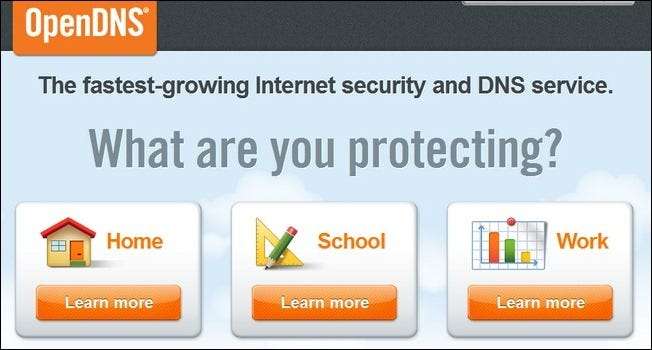
Primo, fare una visita a OpenDNS e registrati per il loro account utente domestico gratuito. Collega la tua posta elettronica, scegli una password complessa, quindi assicurati di controllare la posta per confermare la tua identità e attivare l'account. Dopo aver confermato il tuo account, dovrai aggiungere il tuo IP di casa a una rete. OpenDNS supporta più reti, ma tutto ciò che ci interessa è assicurarci che la tua rete domestica sia riconosciuta da OpenDNS.
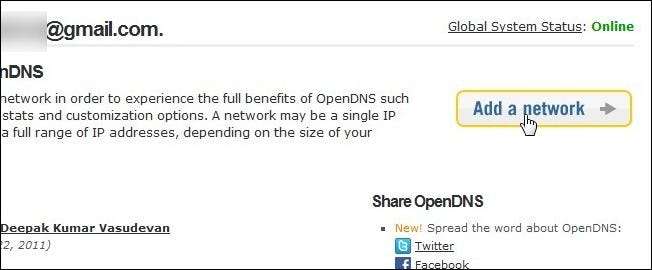
Clic Aggiungi una rete nella dashboard di OpenDNS, conferma che l'IP che suggerisce di utilizzare è l'indirizzo IP della tua connessione Internet domestica. Assegna un nome alla connessione Casa (o il nome della rete per cui prevedi di registrare gli URL).
Quando hai finito, se non ti spinge automaticamente al impostazioni sottomenu della dashboard fare clic sulla scheda per navigare da soli. Lì troverai la nuova rete che hai creato, elencata dall'etichetta che le hai dato e dal tuo indirizzo IP. Prima che OpenDNS inizi a registrare per noi, dobbiamo dargli il permesso di farlo. Fare clic sull'indirizzo IP per accedere alle impostazioni per quella rete.
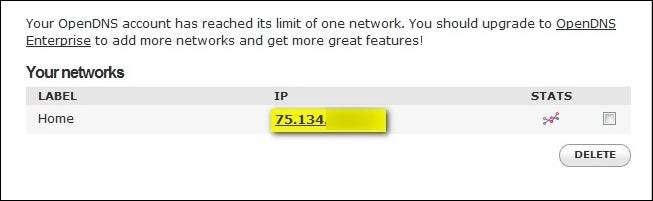
Una volta all'interno del menu delle impostazioni, fare clic su Statistiche e registri nella colonna di sinistra. Nel menu Statistiche e registri seleziona la casella Abilita statistiche e log quindi fare clic su Applicare . Ora che hai detto a OpenDNS di monitorare la tua connessione, è ora di cambiare i server DNS nel tuo router in modo che puntino a OpenDNS in modo che abbia del traffico da monitorare.
Stiamo utilizzando un router Linksys con il firmware Tomato personalizzato installato. Per accedere alle impostazioni DNS abbiamo effettuato l'accesso al router, navigato su Base -> Rete -> DNS statico , così:
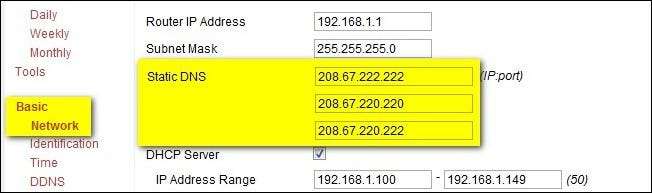
Il tuo router dovrebbe avere un menu simile. Per suggerimenti sul tuo router specifico, controlla il Guida del router OpenDNS qui . A seconda del router e del firmware, avrai slot per 2-4 indirizzi di server DNS. Riempi tutti gli slot che hai a disposizione utilizzando i seguenti indirizzi IP nel seguente ordine:
- 208.67.222.222
- 208.67.220.220
- 208.67.220.222
- 208.67.222.220
Dopo aver aggiunto i nuovi server DNS al router, assicurati di salvare le impostazioni. Da questo punto in poi OpenDNS registrerà tutte le richieste URL provenienti dalla rete domestica. Per visualizzarli è sufficiente accedere al proprio account OpenDNS, fare clic su Statistiche scheda e rivedi il file Domini dati. Vale la pena notare che le statistiche non vengono aggiornate in tempo reale e dovresti aspettarti un intervallo di almeno 12-24 tra quando un sito viene visitato e quando il dominio appare nella tua pagina delle statistiche. Hai bisogno di un controllo più immediato e granulare? Continua a leggere per abilitare la registrazione a livello di router.
Assicurati di esplorare il file Pagine di supporto su OpenDNS per avere un'idea più ampia delle altre cose che puoi fare con OpenDNS (come il filtraggio dei contenuti gratuito). È più di un semplice server DNS più veloce con funzionalità di registrazione!
Abilitazione della registrazione del router e dell'analisi dei registri
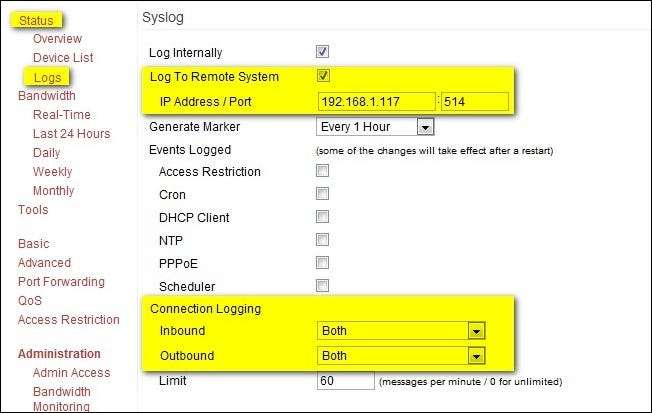
OpenDNS è sicuramente il percorso semplice. Se non hai bisogno della registrazione secondo per secondo in tempo reale e desideri che qualcun altro si occupi del compito di tradurre tutti gli indirizzi IP in rapporti a misura d'uomo, è la strada da percorrere. Se desideri un aspetto più dettagliato, tuttavia, dovrai sporcarti le mani. In questa sezione della guida ti aiuteremo ad abilitare la registrazione sul tuo router e quindi utilizzare l'applicazione gratuita Wall Watcher per analizzare quei registri in tempo reale.
Innanzitutto, dobbiamo abilitare la registrazione sul nostro router. Non ci siamo mai imbattuti in un router che non abbia una funzione di registrazione, quindi è molto probabile che tu possa registrare le connessioni con la tua. Stiamo utilizzando un router Linksys con Tomato installato, quindi andremo a Stato -> Registri -> Configurazione registrazione e poi controlla Accedi al sistema remoto e quindi collegare il indirizzo IP del computer su cui installeremo Wall Watcher. Questo indirizzo IP è l'indirizzo IP interno della LAN, nel nostro caso 192.168.1.117. Quindi sotto quello in Registrazione della connessione sezione in cui abbiamo attivato il traffico in entrata e in uscita Tutti e due . Scorri verso il basso e fai clic Salva.
Il router ora sta registrando e trasmettendo i log out sulla rete al nostro computer host. È ora di installare Wall Watcher. Wall Watcher non è un'applicazione semplice da installare con un clic, quindi assicurati di prestare attenzione alle seguenti istruzioni per evitare inutili frustrazioni.
Prima scarica entrambi i file App Wall Watcher e il Libreria Wall Watcher . Estraili entrambi nella stessa cartella. Esegui Setup.exe (se ricevi un errore su un file Visual Basic mancante, scarica e installa il componente mancante da Microsoft Qui ). Quando esegui il programma di installazione per la prima volta vedrai la seguente finestra di dialogo:
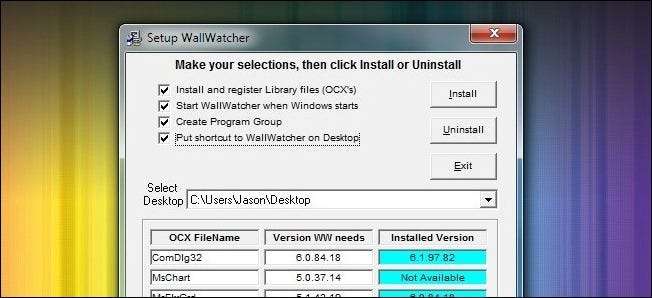
Abbiamo controllato tutti e quattro, ma almeno devi controllare il primo, Installa e registra i file di libreria . Saltare questo passaggio porta inevitabilmente a errori a meno che non si abbiano le esatte librerie e file installati di cui l'applicazione ha bisogno.
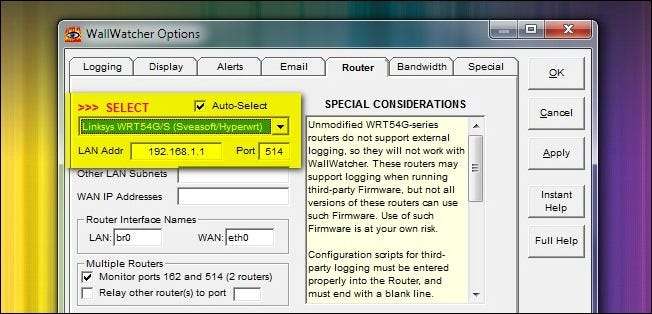
Al primo avvio ti verrà chiesto di selezionare il tuo router. Se scegli di selezionare automaticamente WallWatcher, esaminerà tutti i router nel suo database di oltre 125 router e lo testerà rispetto alla configurazione del router. Se conosci il router che hai, selezionalo dall'elenco per risparmiare tempo (nota: se stai utilizzando Tomato, DD-WRT o un altro firmware alternativo popolare, sceglilo dall'elenco anziché il numero di modello del tuo router) . Fare clic su OK.
A questo punto vedrai un riquadro della finestra molto occupato con tutto il tuo traffico che scorre. Tutto sarà in forma IP che non ti è particolarmente utile a meno che tu non abbia voglia di risolvere gli IP a mano (cosa che puoi, tra l'altro, utilizzando l'IP-URL.exe incluso nella cartella WallWatcher).
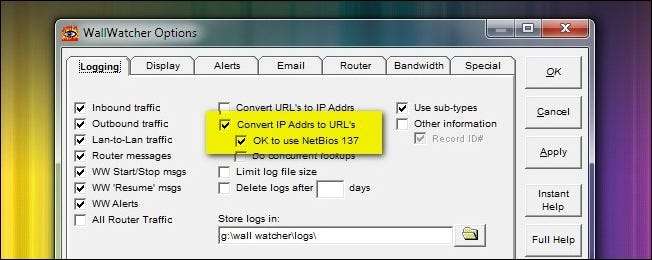
Clicca su
Opzioni -> Registrazione
nella barra dei menu. Con nel menu di registrazione controllare
Converti indirizzo IP in URL
e
OK per utilizzare NetBios 137
. Fare clic su OK e tornare al riquadro principale di WallWatcher. Ora, accanto agli indirizzi IP dovresti vedere gli URL effettivi che girano per:
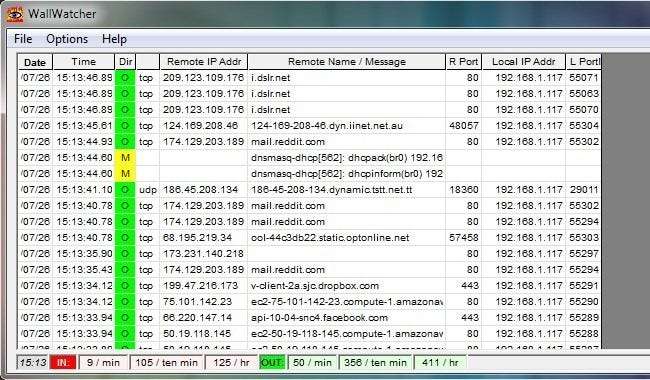
Ancora più importante per il secondo polo del nostro intero progetto di monitoraggio, viene visualizzato l'indirizzo IP locale. Tutto il traffico nello screenshot qui sopra proveniva dal computer * .117. Dando uno sguardo al log posso facilmente vedere la mia visita a Reddit durante la fase di test del setup. Anche se tu può guarda le cose in tempo reale se sei così incline, WallWatcher registra tutte le connessioni e puoi estrarre nuovi registri dal router se necessario, caso per caso, quindi sentiti libero di lasciarlo funzionare in background (o per niente finché non senti il bisogno di accenderlo e fare qualche analisi).
WallWatcher lo è assolutamente confezionato con impostazioni e filtri in modo che tu possa facilmente modificarlo per perfezionarlo su un particolare dispositivo sulla tua rete, ignorare il traffico verso sorgenti benigne che hai inserito nella lista bianca, impostare avvisi per i siti che hai inserito nella lista nera e altro ancora. Con un po 'di sperimentazione esaminerete i vostri registri nel modo desiderato e con precisione chirurgica.
Con l'approccio a due punte che abbiamo illustrato qui puoi facilmente tenere d'occhio la tua rete dalla comodità della tua dashboard OpenDNS e scendere in picchiata per fare un'analisi richiesta per richiesta dei tuoi file di registro per vedere chi è specificamente facendo cosa. Miss Scarlett sull'iPad che visita HelloKitty.com? Avrai risolto il mistero in pochissimo tempo.







